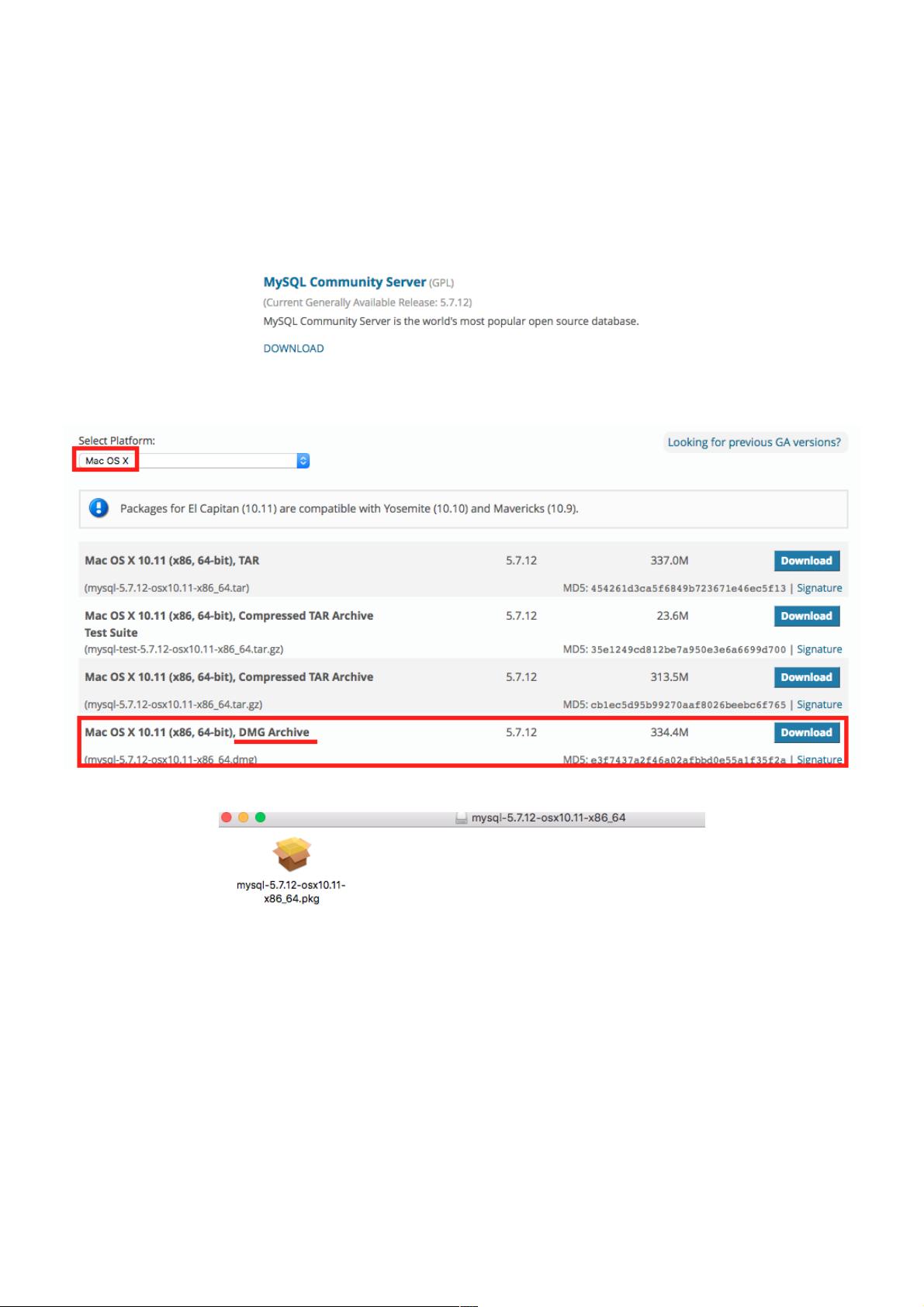Mac OS10.11安装MySQL5.7.12图文教程
需积分: 0 72 浏览量
更新于2024-09-02
收藏 428KB PDF 举报
"Mac OS10.11下mysql5.7.12的安装和配置教程"
在Mac OS 10.11上安装和配置MySQL 5.7.12是一个相对简单的过程,但需要注意一些关键步骤。首先,你需要访问MySQL的官方网站并注册一个账户。官方下载页面提供了一系列不同平台的安装程序。对于Mac用户,你应该选择MacOSX平台,下载两个主要的安装包:MySQL Community Server和MySQL Workbench。
MySQL Community Server是MySQL数据库服务器的核心,而MySQL Workbench则是一个可视化工具,用于数据库管理、设计和开发。下载完成后,双击mysql.pkg进行安装。在安装过程中,你会被要求设置一个MySQL的root用户的密码,这是一个重要的步骤,建议将密码保存在一个安全的地方。
安装完成后,MySQL的相关图标会出现在系统偏好设置中。你可以在这里启动和停止MySQL服务。默认情况下,MySQL Server可能已经设置为开机自启动,如果你不希望它自动运行,可以选择关闭这一选项。
然而,仅仅安装MySQL还不够,你还必须通过终端来进一步配置。这是因为初次安装后,MySQL可能要求你重置root用户的密码。如果你尝试在MySQL Workbench或者Terminal终端中直接连接,可能会遇到错误提示,要求你使用ALTER USER语句重置密码。
在终端中,你需要添加MySQL的bin目录到PATH环境变量中,这样你才能执行MySQL命令。键入以下命令:
```
PATH="$PATH":/usr/local/mysql/bin
```
接着,使用以下命令登录MySQL:
```
mysql -u root -p
```
此时,输入你在安装过程中设定的密码。成功登录后,MySQL的命令行界面会出现,提示你已连接到MySQL服务器。
如果看到错误1820或类似提示,说明你需要重置密码。你可以使用以下ALTER USER语句来完成:
```
ALTER USER 'root'@'localhost' IDENTIFIED BY 'your_new_password';
```
请将'your_new_password'替换为你想要设定的新密码。输入这个命令并回车后,密码就成功重置了。
现在,你应该能够无阻碍地在MySQL Workbench和Terminal中连接到MySQL服务器了。记得在每次操作MySQL时,都要确保以正确的权限(如root)和新密码进行登录。
Mac OS 10.11上安装MySQL 5.7.12涉及下载安装包、设置密码、配置环境变量以及可能的密码重置步骤。通过这些步骤,你就可以在Mac上拥有一个运行良好的MySQL数据库环境,进行数据存储和管理了。
851 浏览量
129 浏览量
355 浏览量
1251 浏览量
851 浏览量
weixin_38661008
- 粉丝: 4
最新资源
- 实现类似百度的邮箱自动提示功能
- C++基础教程源码剖析与下载指南
- Matlab实现Franck-Condon因子振动重叠积分计算
- MapGIS操作手册:坐标系与地图制作指南
- SpringMVC+MyBatis实现bootstrap风格OA系统源码分享
- Web工程错误页面配置与404页面设计模板详解
- BPMN可视化示例库:展示多种功能使用方法
- 使用JXLS库轻松导出Java对象集合为Excel文件示例教程
- C8051F020单片机编程:全面控制与显示技术应用
- FSCapture 7.0:高效网页截图与编辑工具
- 获取SQL Server 2000 JDBC驱动免分数Jar包
- EZ-USB通用驱动程序源代码学习参考
- Xilinx FPGA与CPLD配置:Verilog源代码教程
- C#使用Spierxls.dll库打印Excel表格技巧
- HDDM:C++库构建与高效数据I/O解决方案
- Android Diary应用开发:使用共享首选项和ViewPager
 已收录资源合集
已收录资源合集